
疾患や薬剤に関するエビデンスを調べ始めたものの、膨大な量の論文が検索されて困った経験はありませんか?
検索の精度を高め、効率化を図るなら、MeSH機能を活用するのも1つの手です。
英語論文の検索・読解のコツを探る本コラムの2回目は、知る人ぞ知るMeSH機能の使い方をご紹介します。
1.MeSH機能とは?
MeSHとはMedical Subject Headingsの略で、様々な医学用語をデータベース上で統一し、階層化して管理するしくみです。
調べたい事柄に合わせて、各用語に付随しているsubheadingsを指定することにより検索を絞り込むことができます。
では実際に、「肥満に起因する高血圧症の予防について調べる」という想定で、キーワードのみをメイン画面に入力する方法とMeSH機能を使う方法で検索結果を比べてみましょう。
2.キーワードのみを用いた検索
まずは日本語のキーワードを英訳します。医療系専門用語を英訳するなら、ライフサイエンス辞書が便利です。高血圧はhypertension、肥満はobesity、予防はpreventionとなります。
PubMedのメイン画面の入力ボックスに「hypertension obesity prevention」と入力すると、約13,000報の論文が表示されます。
この検索結果の中には、高血圧症だけでなく、肥満や高血圧をリスク因子とする様々な疾患に関する論文が含まれています。
疾患を高血圧症に限定するのであれば、MeSHのsubheadingsが便利です。
3.MeSHのsubheadingsを用いた検索
高血圧症「hypertension」のsubheadingsを指定して検索式を作成します。具体的な手順は以下の4ステップです。
ステップ1.MeSHの画面に移動してキーワードを入力する
PubMedのメイン画面の右下ExploreにあるMeSH Database(赤枠部)をクリックします。
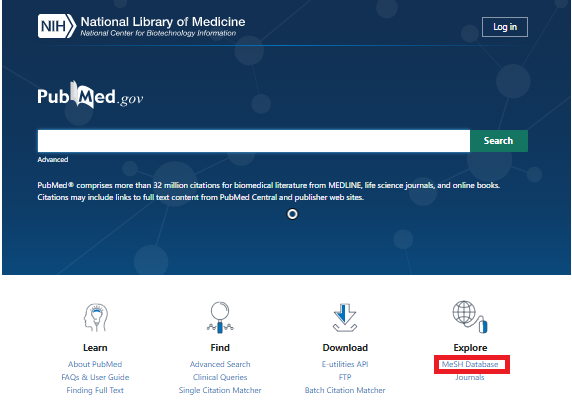
すると、画面が以下のように、MeSHの画面に切り替わりますので、ボックスに「hypertension」と入力し、Searchをクリックします。

ステップ2.キーワードからMeSH用語を選択する
MeSHの画面にキーワードを入力すると、以下のようなMeSH用語のリストが表示されますので、最も合致するものを選びます。
ここでは「1.hypertension」のチェックボックスをオンにして、MeSH用語をクリックします(赤枠部)。
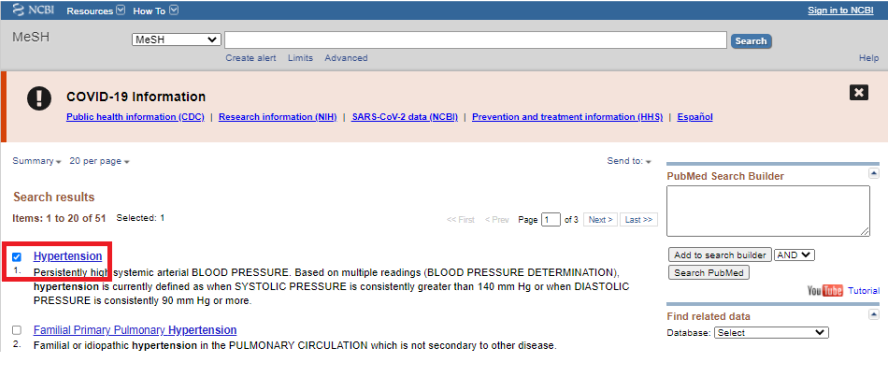
ステップ3.選択したMesh用語のsubheadingsを選び検索式を作る
選択した用語のsubheadingsが以下のように表示されますので、適切なものを選びます。
今は、高血圧の予防について知りたいので「prevention and control(予防と管理)」のチェックボックスをオンにします(①赤枠部)。
Add to search builderをクリックすると(②緑枠部)、PubMed Search Builderボックス(③紫枠部)の中に検索式が表示されます。

ステップ4.2つめのキーワードを加えて検索式を完成させる
同様に、2つ目のキーワードについてもMeSHの入力ボックスに入力して
● MeSH用語を選択(「obesity」)
● 必要に応じてsubheadingsを選択(「obesity」については選択せず)
● Add to search builder(②緑枠部)をクリック
します。
ボックス内(③紫枠部)の検索式が完成しますので、Search PubMed(④黄枠部)をクリックすると検索結果が約1,000報表示されます。
キーワードのみを用いた場合と比べ、論文の数が約13分の1に絞られました。
※MeSH機能の使い方は、PubMedサイト内の動画(英語)でも解説されていますのでご参照ください
|
【検索上の注意点】 subheadingsを用いた検索では、MeSHに登録されていない論文、特に登録手続きが完了していない最新の論文は検索されないので注意が必要です。検索結果が少なすぎる場合は、キーワードのみの検索も併用するとよいでしょう。 |
今回は<疾患のprevention and control> AND <リスク因子>という検索式を作成しましたが、別のsubheadingsを指定したり、<リスク因子>の代わりに<薬剤名>を入れると、検索結果も変わります。
ぜひ、いろいろな検索式を試してみてはいかがでしょうか?
記事リクエストをお寄せください
いかがでしたか?エムスリーデジタルコミュ二ケーションズのメディカルライターチームではMRや製薬業界に関わる皆さまの役に立つ記事を発信しています。
「こんなことで困っている」「あんなことが知りたい」などリクエストがありましたら、ぜひこちらまでご連絡ください。
次回は臨床論文の概要を理解するコツをご紹介します。
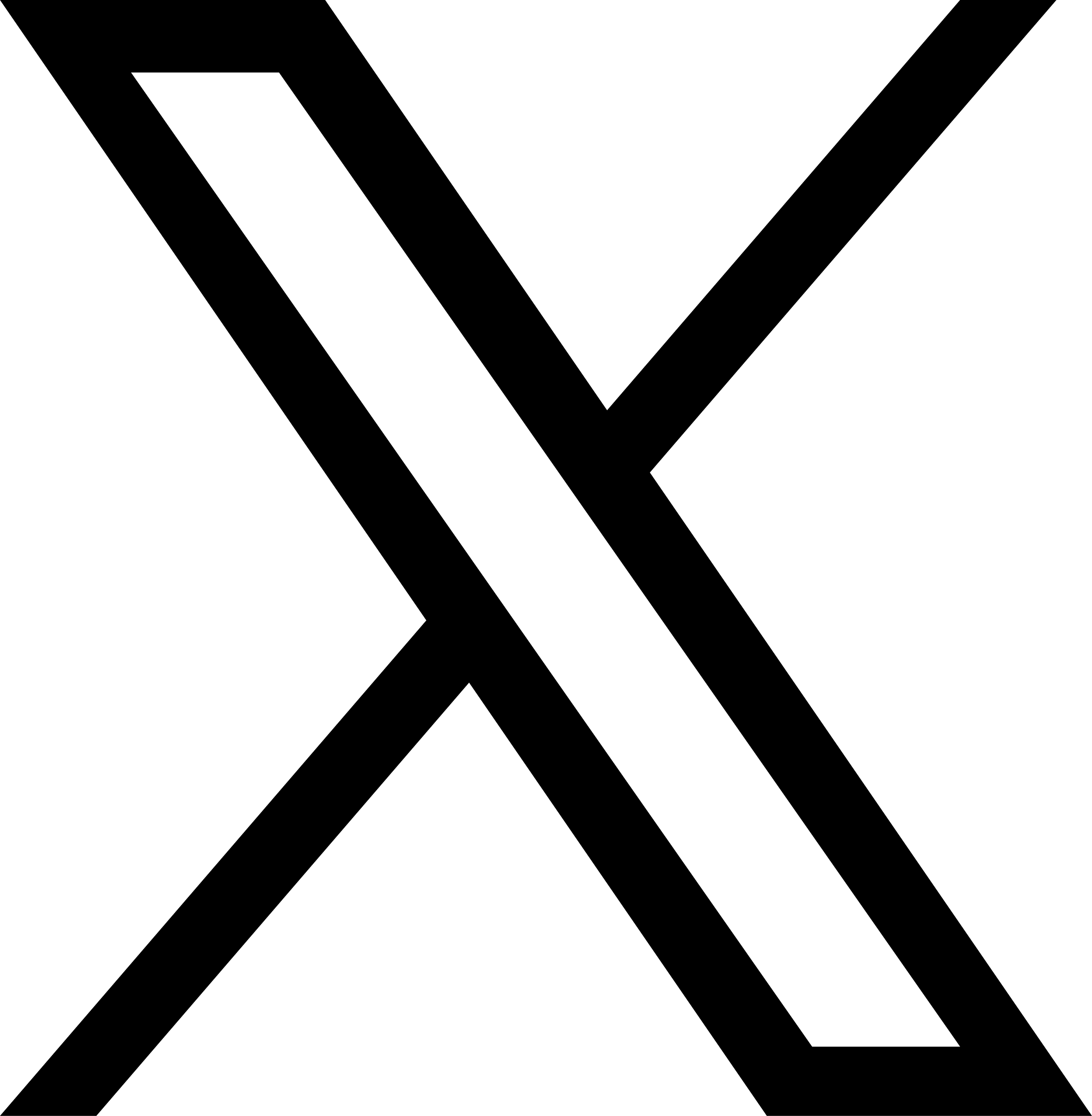








.png?width=733&height=412&name=IPC_%E3%82%BB%E3%83%83%E3%82%B7%E3%83%A7%E3%83%B3KV_%E3%83%9F%E3%82%AF%E3%82%B9(%E5%86%8D%E7%94%9F%E3%83%9C%E3%82%BF%E3%83%B3%E5%85%A5%E3%82%8A).png)

.png?width=733&height=412&name=SEM240805(%E6%97%A5%E4%BB%98%E3%81%AA%E3%81%97%E5%86%8D%E7%94%9F%E3%83%9C%E3%82%BF%E3%83%B3%E5%85%A5%E3%82%8A).png)
.png?width=733&height=412&name=PMD%20%E5%8C%BB%E7%99%82%E5%BE%93%E4%BA%8B%E8%80%85%E3%81%8B%E3%82%89%E5%AD%A6%E3%81%B6%E5%8C%BB%E7%99%82%E6%A9%9F%E5%99%A8%E5%96%B6%E6%A5%AD%E3%81%AE%E3%83%92%E3%83%B3%E3%83%88(%E5%86%8D%E7%94%9F%E3%83%9C%E3%82%BF%E3%83%B3%E5%85%A5%E3%82%8A).png)